
Подготовка в 1С форм статистики по индивидуальному перечню Росстата
Федеральным законом от 29.11.2007 №282-ФЗ для организаций и ИП предусмотрена обязанность представлять статистические формы в Росстат, а также иным субъектам официального статистического учета (ФТС, Банк России, СФР и др.).
Начиная с версии 3.0.152 в «1С:Бухгалтерии 8» задачи организации по подготовке статистической отчетности формируются с учетом индивидуального перечня форм на основании данных Росстата. Получение данных Росстата выполняется по ОКПО и ИНН, указанных в реквизитах организации (ИП). Список форм статистики, которые должна представлять конкретная организация (ИП) в Росстат, загружается в программу автоматически и регулярно обновляется.
О реализации в 1С статистических форм см. в «Мониторинге законодательства»
Для загрузки индивидуального перечня форм с сайта Росстата в облачных версиях программы никаких дополнительных настроек не требуется. В коробочных версиях достаточно подключить интернет-поддержку пользователей. Список форм статистики доступен в Настройках налогов и отчетов (раздел Главное – Настройки – Налоги и отчеты – Статистика) и включает формы:
- загруженные по индивидуальному перечню с сайта Росстата;
- отсутствующие в индивидуальном перечне, но ранее добавленные пользователем вручную. Такие формы помечаются в списке пиктограммой с изображением карандаша.
При необходимости в перечень форм статистики по кнопке Добавить можно вручную включить дополнительные отчеты из предопределенного списка. По кнопке Удалить выделенную форму отчетности можно исключить из списка. Программа выводит предупреждение, если какие-то формы были добавлены или отключены вручную. Вернуть перечень форм, загруженных автоматически, можно по кнопке Восстановить по данным Росстата.
Напоминания о наступлении сроков сдачи отчетов в Росстат, указанных в Настройках налогов и отчетов, автоматически отражаются в списке Задачи организации (раздел Главное). Кроме того, о сроках сдачи форм статистики напомнит Календарь отчетности (раздел Отчеты – 1С-Отчетность – Календарь отчетности или раздел Руководителю – Анализ – Монитор налогов и отчетности – Календарь отчетности), рис. 1.
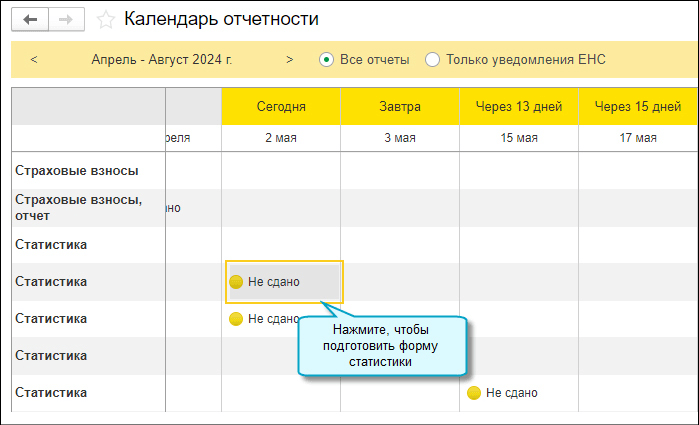 Рис. 1
Рис. 1
Перейти к составлению отчета в Росстат можно непосредственно из списка Задачи организации (из Календаря отчетности), кликнув мышью по соответствующей гиперссылке (пиктограмме).
Кроме того, у пользователя остается возможность заполнять статистические формы из рабочего места 1С-Отчетность (раздел Отчеты – 1С-Отчетность – Регламентированные отчеты). По кнопке Создать в открывшейся форме Виды отчетов следует выбрать отчет с соответствующим названием из списка имеющихся многочисленных статформ.
Как в «1С:Бухгалтерии 8» сформировать задачи организации по подготовке форм статистики по индивидуальному перечню Росстата
Видеоролик выполнен в программе «1С:Бухгалтерия 8» версии 3.0.152.28.
Универсальный статистический отчет в 1С
Если в списке имеющихся статистических форм программы нужная форма пока не доступна, ее можно подготовить с помощью универсального отчета статистики. Универсальный отчет статистики предназначен для подготовки форм статистической отчетности на основании шаблонов электронного представления форм статистической отчетности, публикуемых Росстатом.
Универсальный отчет позволяет заполнить форму статистики, выгрузить ее в файл электронного представления для последующей отправки по каналам связи или сразу отправить ее в Росстат. В процессе заполнения формы в универсальном отчете рассчитываются итоговые показатели и проверяются контрольные соотношения (КС) показателей отчета по правилам, заложенным в шаблоне формы. Также, при необходимости, экранную форму отчета можно вывести на печать.
В списке регламентированных отчетов 1С-Отчетности такой универсальный статистический отчет называется Статистика: Прочие формы. Найти его можно в папках:
- Статистика, если выбрать группировку видов отчетов по категориям;
- Росстат, если выбрать группировку видов отчетов по получателям.
В открывшейся стартовой форме в поле Шаблон (рис. 2) необходимо выбрать требуемую статистическую форму из прилагаемого списка (рис. 3).
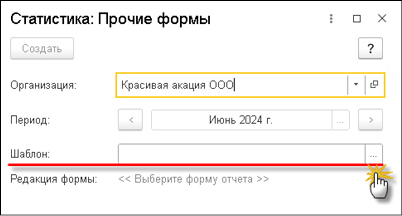 Рис. 2
Рис. 2
 Рис. 3
Рис. 3
Для быстрого поиска формы из списка можно воспользоваться кнопкой Расширенный поиск. После выбора формы отчетности в стартовом окне по нажатию кнопки Создать (рис. 3) будет открыта форма для заполнения.
При отсутствии в указанном списке нужных форм шаблоны указанных отчетов можно загрузить в программу, предварительно скачав их с ресурсов Росстата. Для этого в программе есть несколько способов (рис. 4):
- путем подбора нужных форм в Альбоме федерального статистического наблюдения, который открывается по гиперссылке Сайт Росстата со списком актуальных шаблонов;
- путем подбора форм статистики для соответствующей организации или ИП. По гиперссылке Сайт сервиса сбора отчетности открывается страница «Система сбора отчетности» на сайте Росстата. На указанной странице необходимо выбрать функцию Получить данные о кодах и формах. В открывшемся окне следует указать один из реквизитов организации или ИП, затем нажать кнопку Получить. В результате формируется таблица перечня форм статистической отчетности, представляемых соответствующей организацией или индивидуальным предпринимателем (ИП). Непосредственно из таблицы можно скачать шаблоны форм;
- путем Обновления через веб-сервис.
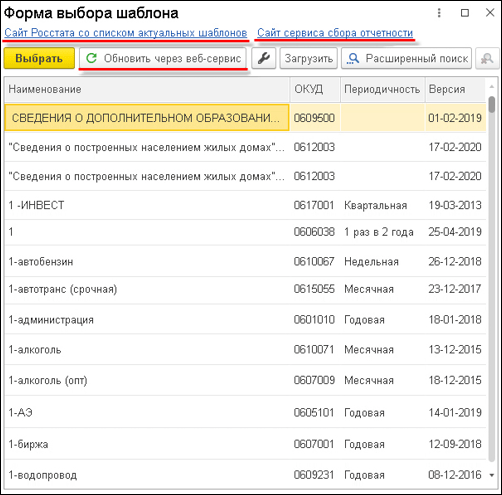 Рис. 4
Рис. 4
Скачанные вышеуказанными способами шаблоны форм статистической отчетности необходимо загрузить в программу по кнопке Загрузить (рис. 5).
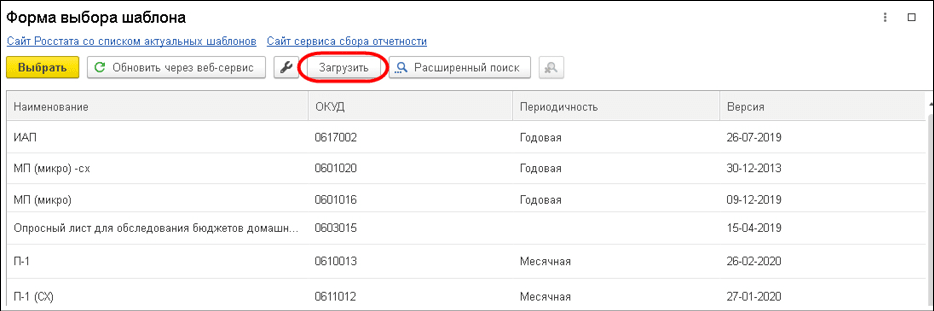 Рис. 5
Рис. 5
В результате загрузки шаблонов форм статистической отчетности в перечне доступных форм появятся новые отчеты. Необходимый отчет выбирается по кнопке Выбрать.
Представить отчет в Росстат, в том числе сформированный на основании электронного представления, можно только в электронном виде по телекоммуникационным каналам связи, например, с помощью сервиса 1С-Отчетность.
Штрафы за непредставление статистических форм
За непредставление или несвоевременное представление форм федерального статистического наблюдения предусмотрен административный штраф (ст.13.19 КоАП РФ).
В частности, согласно части 1 статьи 13.19 КоАП РФ, штраф за непредставление, несвоевременное представление или представление недостоверных данных статотчетности составляет:
- для должностных лиц – от 10 000 до 20 000 руб.;
- для юридических лиц – от 20 000 до 70 000 руб.
В материале использованы фото: ImageFlow / Shutterstock / Fotodom.







